Самостоятельное создание проекта квартиры – занятие не только увлекательное, но и плодотворное. Ведь правильно выполнив все расчеты, вы получите полноценный проект квартиры, где использованы те цвета и мебель, которые вы запланировали. Сегодня мы рассмотрим подробнее, как самому создать дизайн проект квартиры в программе Room Arranger.
Room Arranger – это популярная программа для составления проектов для отдельных помещений, квартир или даже домов с несколькими этажами. К сожалению, программа не является бесплатной, но у вас имеется целых 30 дней, чтобы без ограничений пользоваться данным инструментом.
Как разработать дизайн квартиры?
- Прежде всего, если у вас не установлена программа Room Arranger на компьютер, то вам потребуется выполнить ее инсталляцию.
- Выполнив запуск программы, щелкните в левом вернем углу по кнопке «Начать новый проект» или нажмите сочетание горячих клавиш Ctrl+N.
- На экране отобразится окно выбора типа проекта: одна комната или квартира. В нашем примере мы остановимся на пункте «Квартира», после чего сразу же будет предложено указать площадь проекта (в сантиметрах).
- На экране отобразится заданный вами прямоугольник. Т.к. мы делаем дизайн-проект квартиры, то без дополнительных перегородок нам не обойтись. Для этого в верхней области окна предусмотрены две кнопки «Новая стена» и «Новый полигон стен».
- Закончив с выстраиванием стен, обязательно потребуется добавить дверные и оконные проемы. За это в левой области окна отвечает кнопка «Двери и окна».
- Чтобы добавить требуемый дверной или оконный проем, выберите подходящий вариант и перетащите его в нужную область на вашем проекте. Когда выбранный вариант закрепится на вашем проекте, можно подрегулировать его положение и размеры.
- Чтобы перейти к новому этапу редактирования, не забудьте принять изменения, щелкнув в верхней левой области программы по иконке с галочкой.
- Щелкните по строке «Двери и окна», чтобы закрыть данный раздел редактирования и приступить к новому. Теперь займемся полом. Для этого щелкните правой кнопкой мыши по любому вашему помещению и выберите пункт «Цвет пола».
- В отобразившемся окне вы сможете как задать любой цвет полу, так и использовать одну из предложенных текстур.
- Теперь перейдем к самому интересному – обстановке мебелью и техникой помещений. Для этого в левой области окна понадобится выбрать подходящий раздел, а затем, определившись с предметом, достаточно переместить его в нужную область проекта.
- К примеру, в нашем примере мы хотим обставить ванную комнату, соответственно, переходим к разделу «Ванная» и выбираем нужную сантехнику, просто перетаскивая ее в помещение, которое и предполагает быть ванной.
- Аналогичным образом заполняем и другие комнаты нашей квартиры.
- Когда работа по расстановке мебели и прочих атрибутов интерьера будет завершена, можно просмотреть результаты своей работы в 3D-режиме. Для этого щелкните в верхней области программы по иконке с домиком и надписью «3D».
- На вашем экране отобразится отдельное окно с 3D-изображением вашей квартиры. Вы можете свободно вращаться и перемещаться, разглядывая квартиру и отдельные помещения со всех сторон. Если вы хотите зафиксировать результат в виде фотоснимка или видеозаписи, то в данном окне для этого отведены специальные кнопки.
- Чтобы не потерять результаты своих трудов, обязательно сохраните проект на компьютер. Для этого щелкните в верхнем левом углу по кнопке «Проект» и выберите пункт «Сохранить».
Обратите внимание, что для вашего удобства весь проект разлинован сеткой в масштабе 50:50 см. Добавляя объекты в проект, не забывайте на нее ориентироваться.
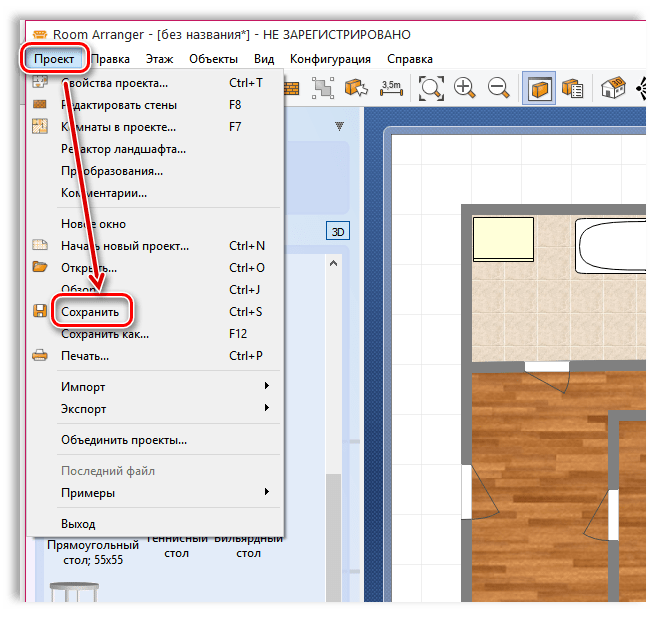
Обратите внимание, что проект будет сохранен в собственном формате RAP, который поддерживается только данной программой. Однако, если вам требуется показать результаты своих трудов, в меню «Проект» выберите пункт «Экспорт» и сохраните план квартиры, например, в качестве изображения.
Читайте также: Программы для дизайна интерьера
Сегодня мы рассмотрели лишь основы создания дизайн-проекта квартиры. Программа Room Arranger оснащена огромными возможностями, поэтому в данной программе вы сможете проявить всю свою фантазию.
 lumpics.ru
lumpics.ru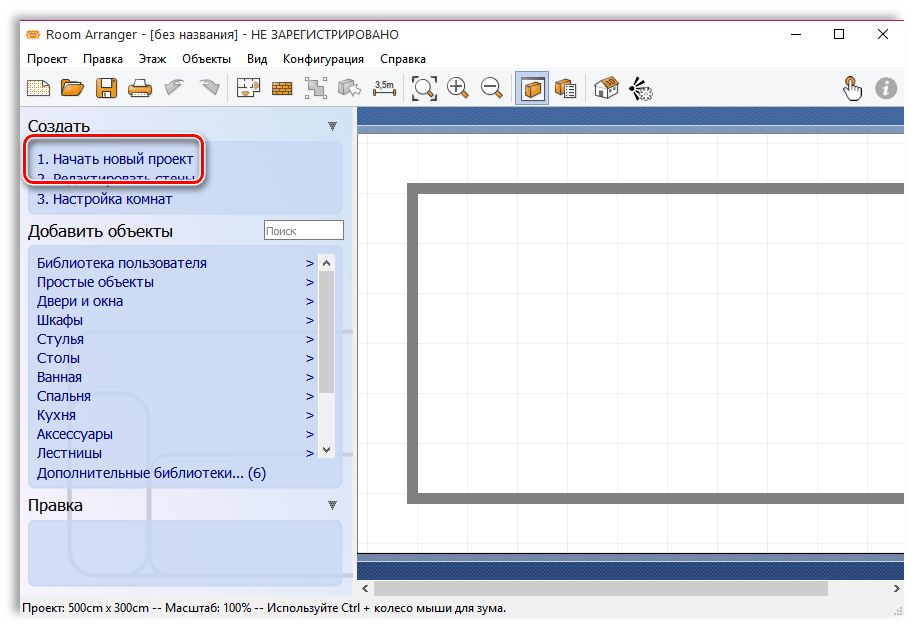
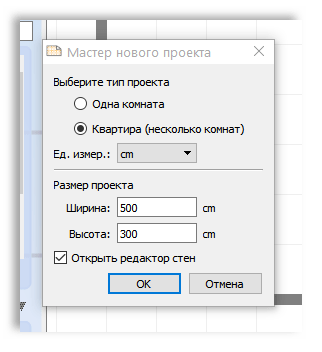
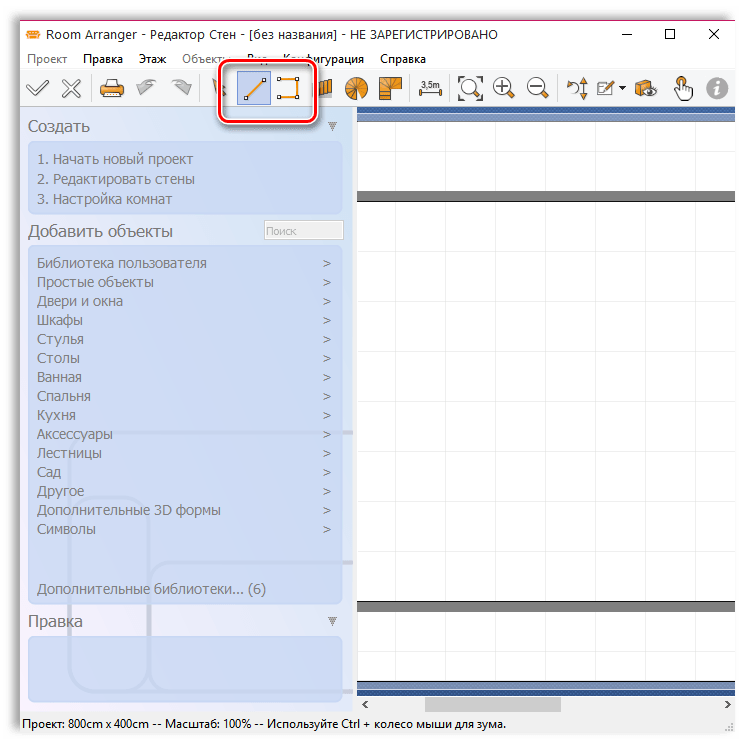
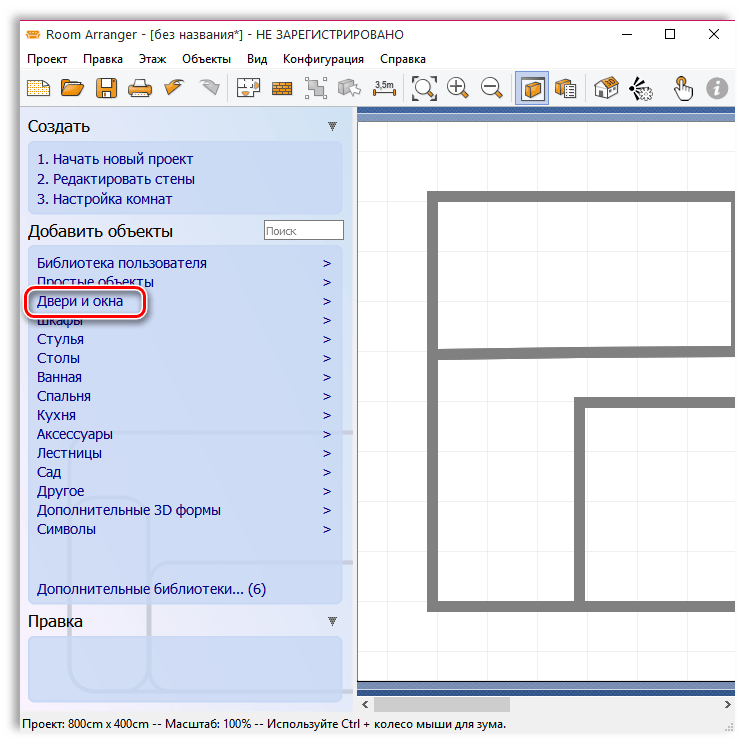
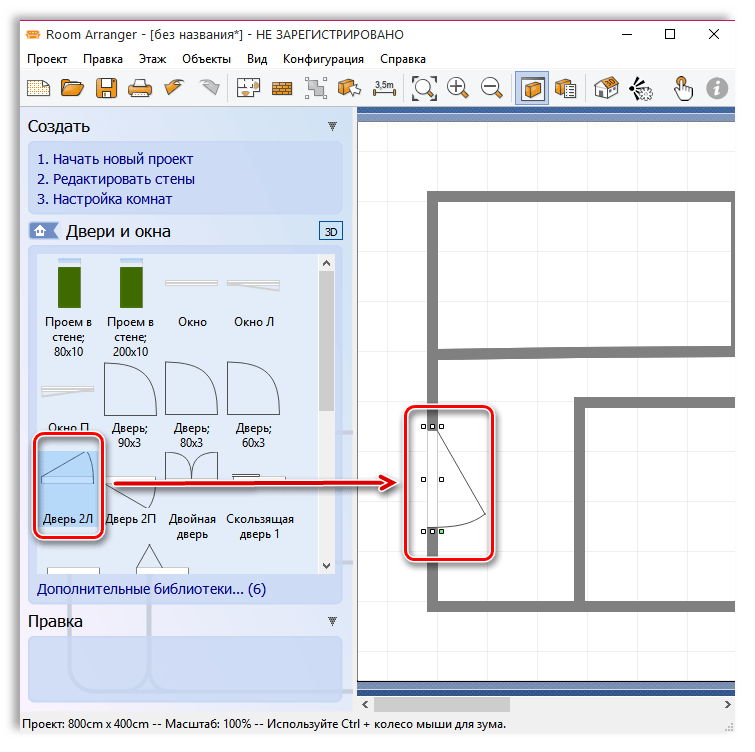
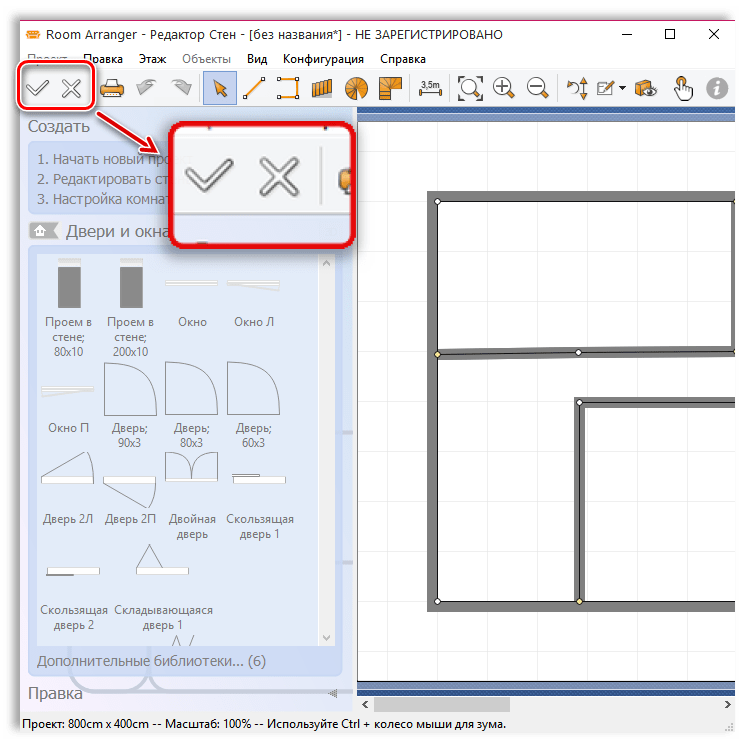
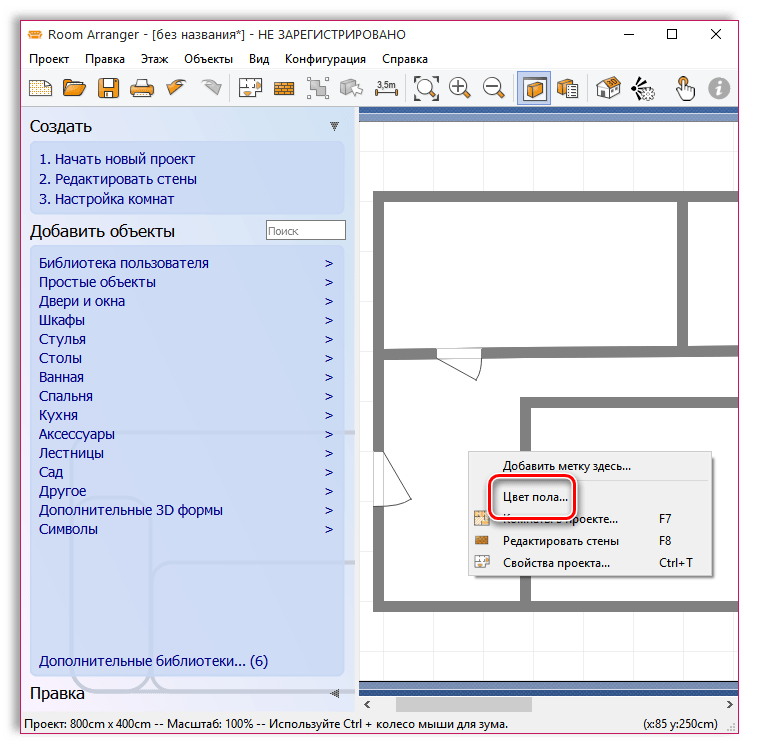
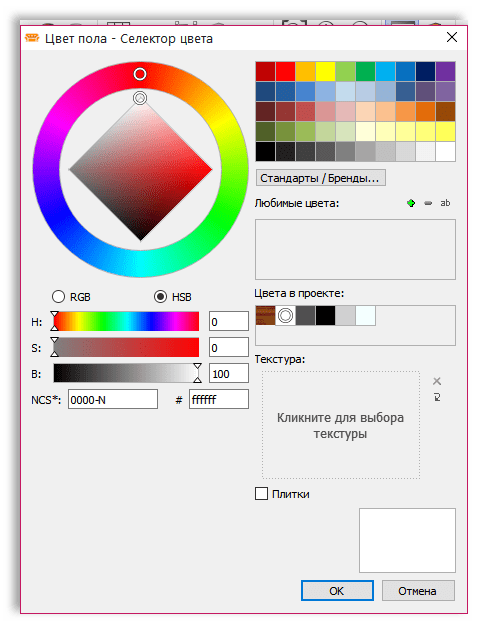
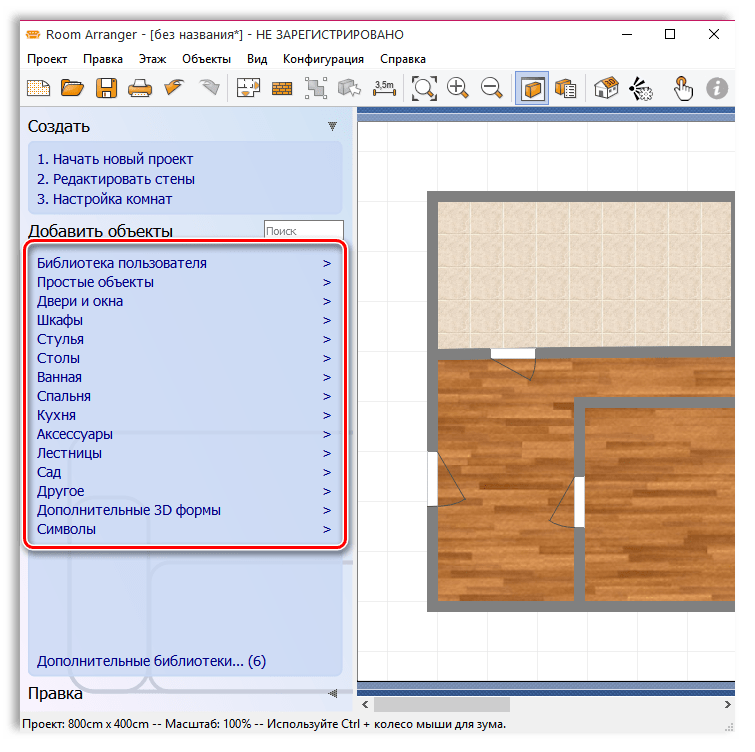
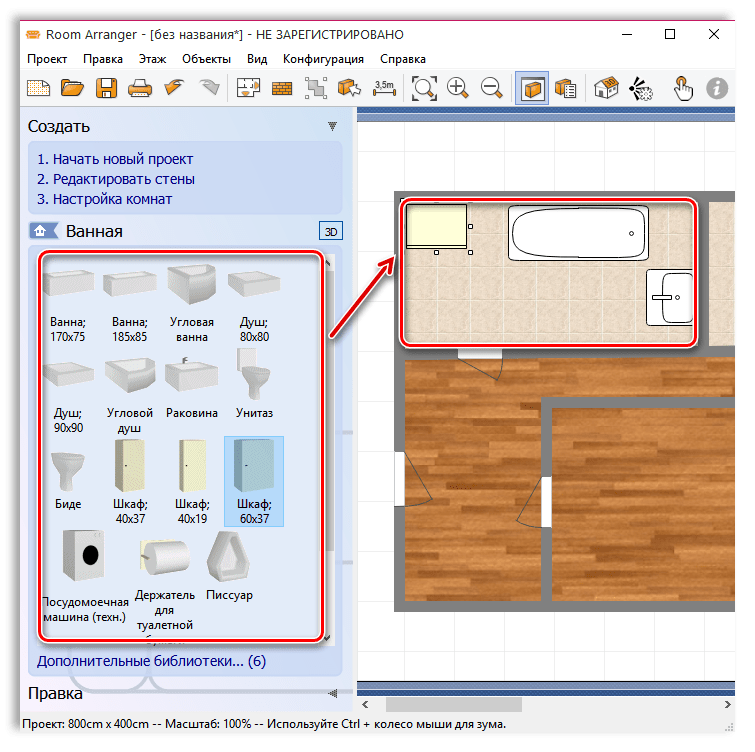
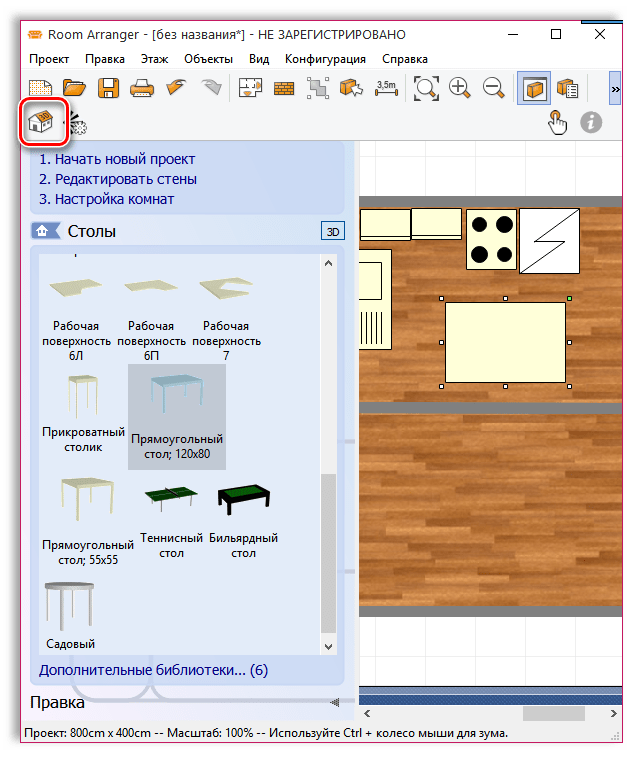
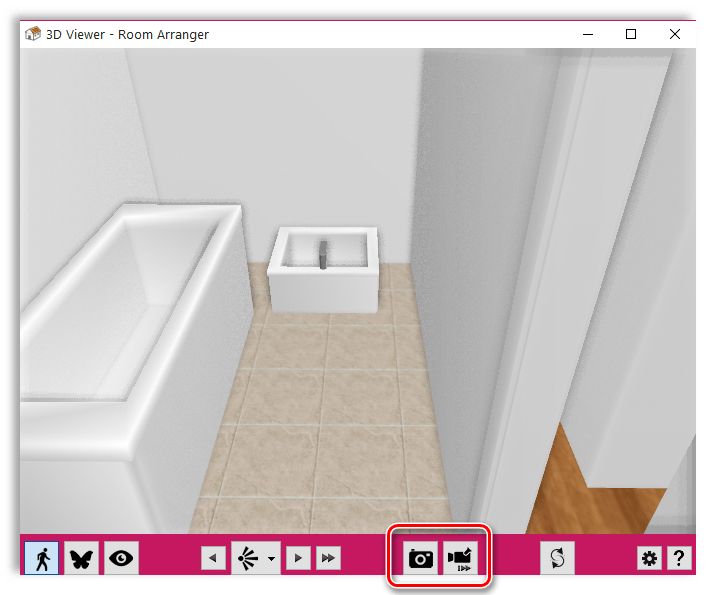










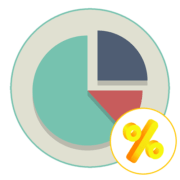
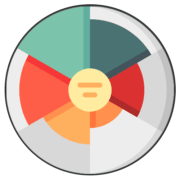
Спасибо!!! Статья очень познавательная. Нет лишних денег чтобы нанять дизайнера, а благодаря вашей статье я смогла сама сконструировать свою квартиру и подобрать дизайн для будущей комнаты нашего ребенка. У меня нет навыков программирования, но следуя вашей инструкции я с легкостью смогла все сделать! Муж остался доволен моей работой. Никаких особых трудностей не возникло во время работы)
Всегда рады помочь! Программа достаточно простая, и трудностей, в принципе, возникать не должно. Но если будут какие-то вопросы можете спрашивать прямо здесь в комментариях или прочитать справку в самой программе.
Добрый день. Не получается поставить технику на стол, они оказываются, почему то, под столом. Что делать?
Нажмите правую кнопки мыши на технику, выберите Свойства и там будут настройки 3D,по оси z ставите значение высоты стола